
Deze software zorgt ervoor dat uw stuurprogramma's blijven werken en beschermt u zo tegen veelvoorkomende computerfouten en hardwarestoringen. Controleer nu al uw chauffeurs in 3 eenvoudige stappen:
- DriverFix downloaden (geverifieerd downloadbestand).
- Klik Start scan om alle problematische stuurprogramma's te vinden.
- Klik Stuurprogramma's bijwerken om nieuwe versies te krijgen en systeemstoringen te voorkomen.
- DriverFix is gedownload door 0 lezers deze maand.
5 methoden om problemen met snelkoppelingen in het Action Center op te lossen
- Zorg ervoor dat de snelkoppeling naar het Actiecentrum is ingeschakeld
- Voer SFC en DISM uit
- Controleer de Groepsbeleid-editor
- Gebruik de register tweak
- Zet je pc terug naar de fabrieksinstellingen
Windows 10 bracht veel nieuwigheden in de standaard Windows-interface. Een van de kenmerken is: Actiecentrum waar alle meldingen en belangrijke opties gemakkelijk toegankelijk zijn met één klik. Sommige gebruikers meldden echter dat de snelkoppeling naar het Action Center ontbreekt op de gebruikelijke plek in het systeemvak.
We hebben ervoor gezorgd dat we enig licht op dit probleem hebben geworpen en hebben enkele oplossingen aangedragen die u zouden moeten helpen dit probleem aan te pakken.
Hoe krijg ik de snelkoppeling naar het Action Center terug in Windows 10?
1. Zorg ervoor dat de snelkoppeling naar het Actiecentrum is ingeschakeld
Laten we eerst bevestigen dat de snelkoppeling naar het actiecentrum in het systeemvak überhaupt is ingeschakeld. Je hebt het misschien per ongeluk uitgeschakeld of een update deed het zonder je medeweten.
Aan de andere kant meldden sommige gebruikers dat de optie ontbrak in het menu "Systeempictogrammen in- of uitschakelen". Als dat het geval is, ga dan naar de volgende
Ga als volgt te werk om de snelkoppeling naar het Action Center in de systeeminstellingen in te schakelen:
- Druk op Windows-toets + I om te openen Instellingen.
- Kiezen Personalisatie.
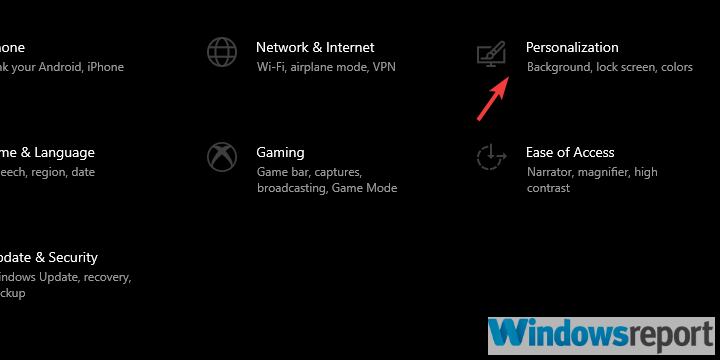
- Selecteer Taakbalk uit het linkerdeelvenster.
- Klik op Systeempictogrammen in- of uitschakelen.
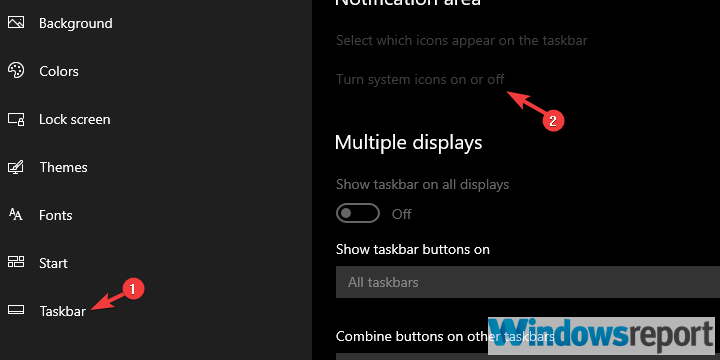
- Zorg ervoor dat de EENction Center icoon is ingeschakeld.
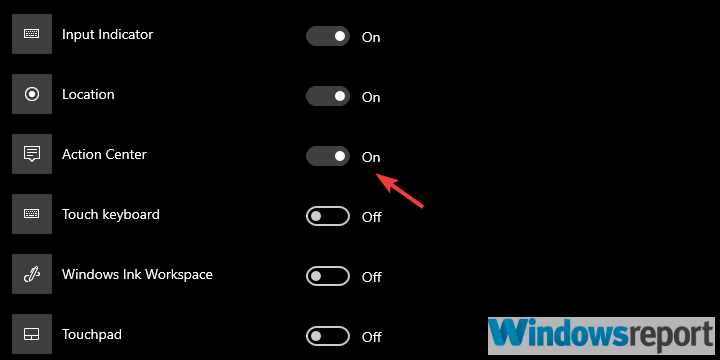
- LEES OOK: Windows 10 April Update schakelt meldingen uit tijdens het gamen
2. Voer SFC en DISM uit
Als een ingebouwde systeemfunctie ontbreekt, is de kans groot dat sommige van de bijbehorende systeembestanden zijn beschadigd of onvolledig. Dit kan om verschillende redenen gebeuren, maar onze hoofdverdachte is een Windows-update. Het is niet ongebruikelijk dat updates voor bepaalde systeemfuncties breken.
Als dat gebeurt, kunt u vertrouwen op Systeembestandscontrole en Implementatie Image Service en beheer Image Gereedschap. Deze zijn ingebouwd en u kunt ze via de verhoogde opdrachtprompt uitvoeren. Ze werken ook het beste als ze achter elkaar worden uitgevoerd.
Hier leest u hoe u zowel SFC als DISM kunt uitvoeren:
- Typ cmd in de Windows-zoekbalk. Klik met de rechtermuisknop, klik op Opdrachtprompt en voer het uit als beheerder.
- Typ in de opdrachtregel sfc/scannow en druk op Enter.
-
Nadat het klaar is, typt u de volgende opdracht en drukt u na elk op Enter:
- DISM /online /Opschonen-afbeelding / ScanHealth

- DISM /Online /Opschonen-Image /RestoreHealth
- DISM /online /Opschonen-afbeelding / ScanHealth
- Wanneer de procedure is afgelopen, start u uw pc opnieuw op.
3. Controleer de Groepsbeleid-editor
Er zijn meerdere manieren om systeemfuncties te bedienen en naast de gebruikelijke toegang via de gebruikersinterface. Een van de opties voor geavanceerde gebruikers is het Groepsbeleid, dat wordt gebruikt om alle belangrijke systeemfuncties voor veiligheidsdoeleinden te reguleren.
- LEES OOK: Hoe Groepsbeleid-editor te installeren op Windows 10 Home
En dat is waar u ook de toegang voor andere gebruikers tot Action Center kunt beperken. Daarom raden we aan deze opties te inspecteren om erachter te komen of de snelkoppeling naar het Action Center daar is uitgeschakeld.
Dit is wat u moet doen:
- Typ in de Windows-zoekbalk Groepsbeleid, en open Groepsbeleid bewerken.
- Uitbreiden naar Gebruikersconfiguratie > Beheersjablonen > Menu Start en Taakbalk.
- Klik in het rechterdeelvenster met de rechtermuisknop op de "Meldingen en actiecentrum verwijderen” instelling en kies Bewerk.
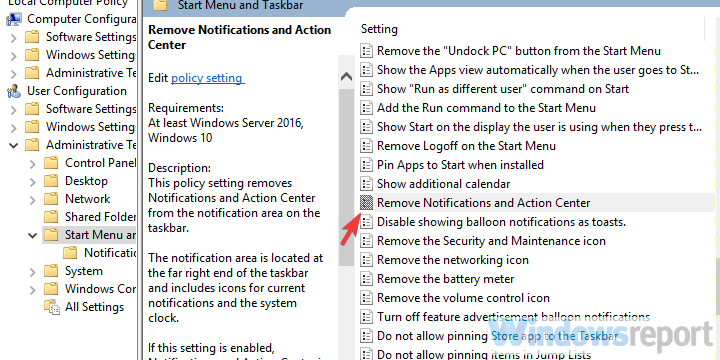
- Schakel de instelling in en bevestig de wijzigingen.
- Start uw pc opnieuw op.
4. Gebruik de register tweak
Als het actiecentrum is ingeschakeld in Groepsbeleid-editor, moeten we ons wenden tot het register. Blijkbaar was dit de meest vruchtbare oplossing voor de meerderheid van de getroffen gebruikers. We raden u echter ten zeerste af om u met het register te bemoeien als u niet weet wat u precies bent
In dit geval raden we aan om de Register-editor te openen en Berichtencentrum (Actiecentrum) in te schakelen als dit is uitgeschakeld.
Volg deze stappen om dit te doen:
- Typ regedit in de Windows-zoekbalk en open regedit in de lijst met resultaten.
- Kopieer en plak het volgende pad in de adresbalk en druk op Enter:
- HKEY_CURRENT_USER\Software\Policies\Microsoft\WindowsExplorer
- Klik met de rechtermuisknop op het lege gebied in het rechterdeelvenster en kies Nieuw > DWORD (32-bits) waarde.
- Geef de DWORD een naam Meldingscentrum uitschakelen, stel de waarde in op 1 en sla het op.
- LEES OOK: 5 tools voor het bewaken van registerwijzigingen in Windows
5. Zet je pc terug naar de fabrieksinstellingen
Als u uiteindelijk nog steeds niet in staat bent om de snelkoppeling naar het Action Center in het systeemvak terug te krijgen, raden we u aan uw systeem terug te zetten naar de fabrieksinstellingen. Met deze aanpak kunt u uw bestanden behouden en tegelijkertijd mogelijke systeemproblemen oplossen die deze fout hebben veroorzaakt.
Desalniettemin raden we nog steeds aan een back-up van uw gegevens maken van de systeempartitie, voor het geval er iets misgaat.
- LEES OOK: Volledige oplossing: Windows 10 fabrieksreset vastgelopen
Ga als volgt te werk om uw pc terug te zetten naar de fabrieksinstellingen:
- druk opWindows-toets + Ide oproepenInstellingenapp.
- Open deUpdate en beveiligingsectie.
- SelecteerHersteluit het linkerdeelvenster.
- Onder "Deze pc resetten”, klik op Aan de slag.
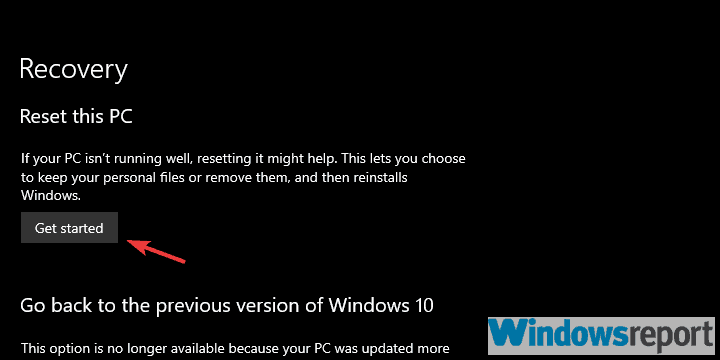
En met die stap kunnen we het afronden. Als u alternatieve oplossingen voor dit probleem heeft, wees dan zo vriendelijk en deel ze met ons in de opmerkingen hieronder.
VERWANTE VERHALEN DIE JE MOET BEKIJKEN:
- Win10 Action Center geeft nu de voortgang van het downloaden van de Store-app en game weer
- Google Chrome ondersteunt nu Windows 10 Action Center-meldingen
- Geluidsmeldingen uitschakelen in Windows 10, 8.1


